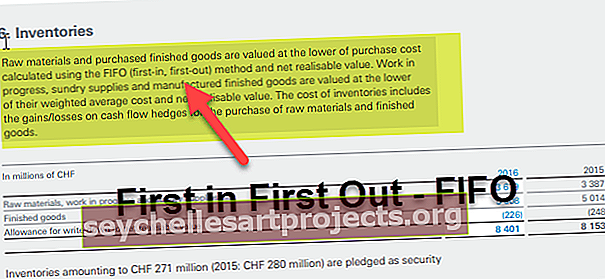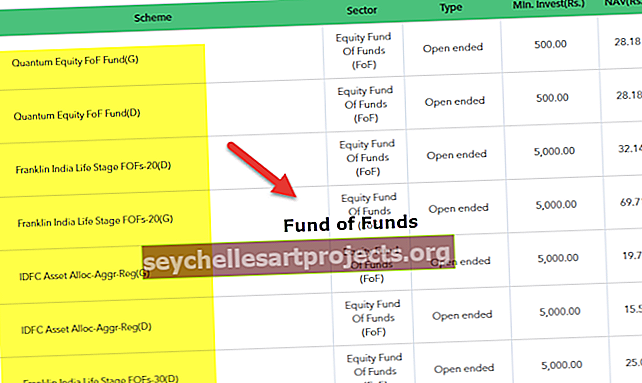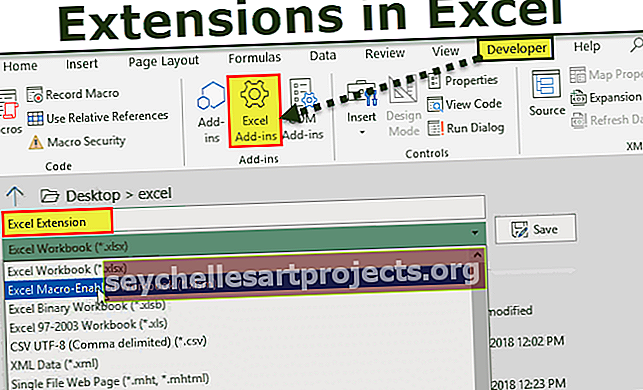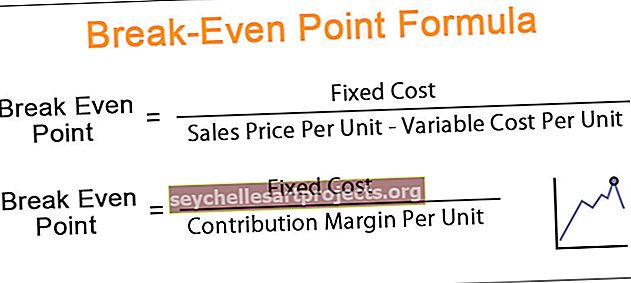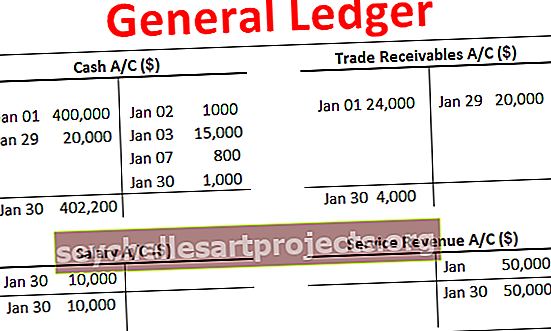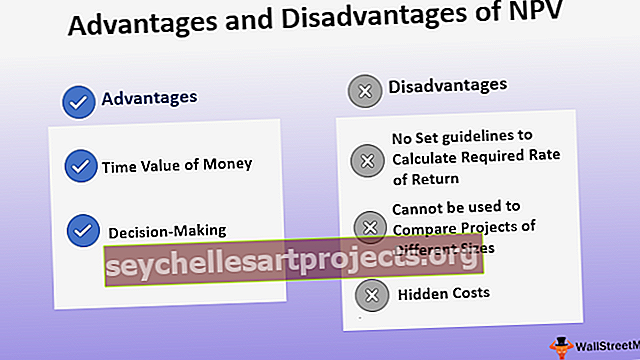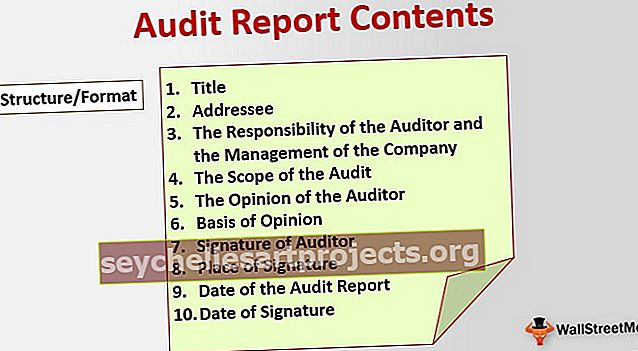Làm thế nào để sử dụng SUMIF với Nhiều tiêu chí trong Excel? (với các ví dụ)
Excel SUMIF với nhiều tiêu chí
“Tính tổng với nhiều tiêu chí” Như chính tên gọi của nó, SUMIF (SUM + IF) trong excel tính tổng giá trị của các ô dựa trên các điều kiện được cung cấp. Tiêu chí có thể dựa trên ngày, số và văn bản. Trong excel, chúng ta có hai hàm trên điều kiện và chúng là sumif và sumifs, sumifs có logic để làm việc với nhiều điều kiện trong khi sumif sử dụng logic cho một điều kiện nhưng có một cách khác khi chúng ta có thể sử dụng hàm sumif với nhiều tiêu chí và điều này được thực hiện. bằng cách sử dụng các hàm logic AND và OR.
Các ví dụ
Hãy để chúng tôi hiểu SUMIF với Nhiều tiêu chí trong excel với sự trợ giúp của một ví dụ.
Bạn có thể tải xuống Mẫu Excel với Nhiều Tiêu chí này tại đây - Sumif với Mẫu Excel Nhiều Tiêu chíVí dụ 1
Giả sử, chúng ta có dữ liệu sau về doanh số bán hàng của một tổ chức. Chúng tôi muốn tính tổng doanh số dựa trên các tiêu chí khác nhau.

Bây giờ nếu bạn chỉ muốn tính tổng doanh số bán máy tính xách tay, thì công thức sẽ như sau:

Phạm vi là trường ' Mặt hàng ' mà chúng tôi muốn so sánh với tiêu chí (mặt hàng phải là "Máy tính xách tay" ) và "Tổng số tiền bán hàng" là sum_range.
Sau khi nhấn nút Enter, kết quả sẽ như sau:

Tuy nhiên, công thức này không sử dụng được nhiều vì người dùng không biết nhiều về MS Excel sẽ không thể sử dụng trang tính này. Như bạn có thể thấy, chúng tôi đã chỉ định "Máy tính xách tay" theo nghĩa đen cho đối số tiêu chí. Chúng ta cần cung cấp tham chiếu của một ô mà chúng ta cần nhập giá trị hoặc chúng ta có thể tạo trình đơn thả xuống.
Để làm điều tương tự, các bước là:
- Chọn ô F5 mà chúng tôi đã viết “Máy tính xách tay” . Xóa từ đã viết. Chuyển đến Tab Dữ liệu -> Xác thực Dữ liệu trong Lệnh excel trong Công cụ Dữ liệu

- Chọn Xác thực Dữ liệu từ danh sách.

- Chọn “Danh sách” cho “Cho phép” Nhập “Máy tính xách tay, Máy tính bảng, Di động” cho cửa sổ “Nguồn” vì đây là những sản phẩm độc đáo của chúng tôi. Nhấp vào OK .

Danh sách thả xuống đã được tạo.

- Chúng tôi cần thực hiện một thay đổi nhỏ trong công thức là cung cấp tham chiếu của ô F5 cho "tiêu chí"

Bây giờ bất cứ khi nào chúng tôi thay đổi giá trị của ô F5 bằng cách chọn từ menu thả xuống, “Tổng số tiền bán hàng” sẽ tự động thay đổi.

Ví dụ số 2
Giả sử, chúng ta có danh sách sau đây về các sản phẩm của một thương hiệu và tổng giá trị bán hàng của nó.

Chúng tôi muốn thêm giá trị mà tên mục có chứa “top” .
Để làm điều tương tự, công thức sẽ là

Và câu trả lời sẽ là,

Công thức này đã thêm giá trị cho “Máy tính xách tay”, “Máy tính để bàn” và “Bộ điều hợp máy tính xách tay” .
Ví dụ # 3
Giả sử, chúng ta có danh sách sau đây về các sản phẩm của một thương hiệu và tổng giá trị bán hàng của chúng.

Chúng tôi muốn thêm giá trị mà tên mặt hàng chứa “*” như chúng ta đã sử dụng * để chỉ các mặt hàng đặc biệt có nhiều lợi nhuận hơn.
“*” Là một ký tự đại diện trong excel, nhưng nếu chúng ta cần tìm ký tự này thì chúng ta cần sử dụng ký tự thoát là dấu ngã (~) để thoát khỏi ý nghĩa thực của ký tự này.
Công thức sẽ giống như sau:

Như bạn có thể thấy, chúng tôi đã sử dụng “* ~ **” làm tiêu chí. Dấu hoa thị đầu tiên và cuối cùng đã được viết để chỉ ra rằng dấu hoa thị có thể ở bất kỳ đâu trong tên sản phẩm. Nó có thể là ký tự đầu tiên, ký tự cuối cùng hoặc bất kỳ ký tự nào ở giữa.
Giữa dấu hoa thị, chúng tôi đã sử dụng dấu ngã (~) với dấu hoa thị (*) cho các tên sản phẩm có chứa dấu hoa thị.
Kết quả sẽ như sau:

Những điều cần ghi nhớ
Chúng ta có thể sử dụng nhiều loại toán tử khác nhau trong khi xác định tiêu chí:
- > (Lớn hơn)
- <(Ít hơn)
- > = (Lớn hơn hoặc Bằng)
- <= (Nhỏ hơn hoặc Bằng)
- = (Bằng)
- (Không bằng)
- * (Một ký tự đại diện: Có nghĩa là không hoặc nhiều ký tự)
- ? (Một ký tự đại diện: Có nghĩa là bất kỳ ký tự nào)
Trong khi chỉ định sum_range và phạm vi tiêu chí cho hàm SUMIF, chúng ta cần đảm bảo rằng kích thước của cả hai phạm vi đều bằng nhau vì giá trị tương ứng được tính bằng sum_range nếu điều kiện được thỏa mãn trong tiêu chí_phạm vi. Nó cũng áp dụng cho hàm SUMIFS. Tất cả các phạm vi tiêu chí và sum_range phải có cùng kích thước.